LAMP è l'abbreviazione di L inux, A pache, M ySQL, P HP. Questo tutorial mostra come installare un server web Apache2 su un server OpenSUSE 13.1 con supporto PHP5 (mod_php) e supporto MySQL.
Non garantisco che questo funzionerà per te!
1 Nota preliminare
In questo tutorial utilizzo l'hostname server1.example.com con l'indirizzo IP 192.168.0.100. Queste impostazioni potrebbero differire per te, quindi devi sostituirle dove appropriato.
2 Installazione di MySQL 5
Per prima cosa installiamo MySQL 5 in questo modo:
zypper install mysql-community-server mysql-community-server-client
Quindi creiamo i collegamenti di avvio del sistema per MySQL (in modo che MySQL si avvii automaticamente ogni volta che il sistema si avvia) e avviamo il server MySQL:
systemctl abilita mysql.service
systemctl avvia mysql.service
Per proteggere l'installazione di MySQL, eseguire:
mysql_secure_installation
Ora ti verranno poste diverse domande:
server1:~ # mysql_secure_installation
NOTA: L'ESECUZIONE DI TUTTE LE PARTI DI QUESTO SCRIPT È CONSIGLIATA PER TUTTI MySQL
SERVER IN PRODUZIONE UTILIZZATA! PER FAVORE, LEGGERE ATTENTAMENTE OGNI PASSO!
Per accedere a MySQL per proteggerlo, avremo necessità della password
corrente per l'utente root. Se hai appena installato MySQL e
non hai impostato la password root, la password sarà vuota,
quindi dovresti premere invio qui.
Invio password corrente per la radice (inserire per nessuno): <-- INVIO
OK, password utilizzata con successo, andando avanti...
L'impostazione della password di radice garantisce che nessuno possa accedere a MySQL
utente root senza l'autorizzazione appropriata.
Impostare la password root? [S/n] <-- S
Nuova password: <-- inserisci la password root MySQL desiderata
Reinserisci la nuova password: <-- conferma quella password
Password aggiornata con successo!
Ricaricamento delle tabelle privilegi..
... Successo!
Per impostazione predefinita, un installazione MySQL ha un utente anonimo, consentendo a chiunque
di accedere a MySQL senza dovere avere un account utente creato per
loro. Questo è destinato solo a test e a rendere l'installazione
andare un po' più agevole. Dovresti rimuoverli prima di trasferirti in un ambiente di produzione.
Rimuovere utenti anonimi? [S/n] <-- S
... Successo!
Normalmente, a root dovrebbe essere consentito di connettersi da 'localhost'. Questo
garantisce che qualcuno non riesca a indovinare la password root dalla rete.
Disconsentire l'accesso root da remoto? [S/n] <-- S
... Successo!
Per impostazione predefinita, MySQL viene con un database denominato 'test' a cui chiunque può
accedere. Questo è anche destinato solo a test, e dovrebbe essere rimosso
prima di trasferirsi in un ambiente di produzione.
Rimuovere database di test e accedere ad esso? [S/n] <-- S
- Dropping database di test...
... Successo!
- Rimozione privilegi sul database di test...
... Successo !
Ricaricare le tabelle di privilegi garantirà che tutte le modifiche apportate finora
diventeranno immediatamente effettive.
Ricaricare le tabelle privilegi adesso? [S/n] <-- S
... Successo!
Pulizia ...
Tutto fatto! Se hai completato tutti i passaggi precedenti, l'installazione di MySQL
dovrebbe essere protetta.
Grazie per utilizzare MySQL!
server1:~ #
Ora la tua configurazione MySQL dovrebbe essere protetta.
3 Installazione di Apache2
Apache2 è disponibile come pacchetto OpenSUSE, quindi possiamo installarlo in questo modo:
zypper installa apache2
Ora configura il tuo sistema per avviare Apache all'avvio...
systemctl abilita apache2.service
... e avvia Apache:
systemctl avvia apache2.service
Ora indirizza il tuo browser a http://192.168.0.100 e dovresti vedere la pagina del segnaposto Apache2 (non preoccuparti dell'errore 403, questo accade perché non c'è nessun file di indice (es. index.html) nella directory principale del documento) :
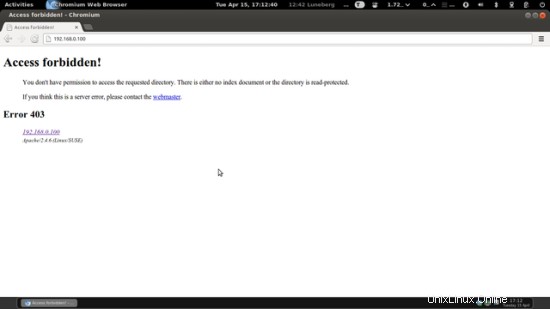
La radice del documento predefinita di Apache è /srv/www/htdocs/ su OpenSUSE e il file di configurazione è /etc/apache2/httpd.conf. Ulteriori configurazioni sono memorizzate nella directory /etc/apache2/conf.d/.
4 Installazione di PHP5
Possiamo installare PHP5 e il modulo Apache PHP5 come segue:
zypper installa apache2-mod_php5
In seguito dobbiamo riavviare Apache:
systemctl riavvia apache2.service
5 Testare PHP5 / Ottenere dettagli sull'installazione di PHP5
La radice del documento del sito Web predefinito è /srv/www/htdocs/. Ora creeremo un piccolo file PHP (info.php) in quella directory e lo chiameremo in un browser. Il file mostrerà molti dettagli utili sulla nostra installazione di PHP, come la versione di PHP installata.
vi /srv/www/htdocs/info.php
<?php phpinfo(); ?> |
(Se ricevi il messaggio Non hai installato un pacchetto binario vim valido. Installa "vim", "vim-enhanced" o "gvim"., esegui
zypper installa vim
per installare vi e riprovare. )
Ora chiamiamo quel file in un browser (es. http://192.168.0.100/info.php):
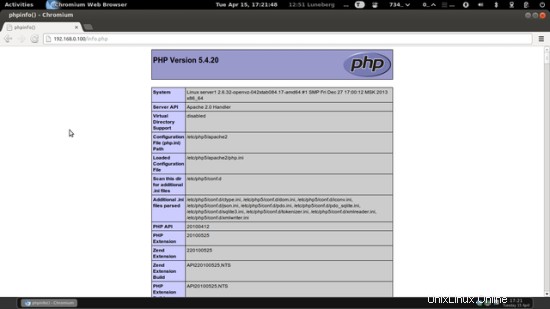
Come vedi, PHP5 funziona e funziona tramite Apache 2.0 Handler, come mostrato nella riga Server API. Se scorri più in basso, vedrai tutti i moduli che sono già abilitati in PHP5. MySQL non è elencato lì, il che significa che non abbiamo ancora il supporto per MySQL in PHP5.
6 Ottenere supporto MySQL in PHP5
Per ottenere il supporto MySQL in PHP, possiamo installare il pacchetto php5-mysql. È una buona idea installare alcuni altri moduli PHP5 così come potresti averne bisogno per le tue applicazioni:
zypper install php5-mysql php5-bcmath php5-bz2 php5-calendar php5-ctype php5-curl php5-dom php5-ftp php5-gd php5-gettext php5-gmp php5-iconv php5-imap php5-ldap php5-mbstring php5-mcrypt php5-odbc php5-openssl php5-pcntl php5-pgsql php5-posix php5-shmop php5-snmp php5-soap php5-socket php5-sqlite php5-sysvsem php5-tokenizer php5-wddx php5-xmlrpc php5-xsl php5-zlib php5- exif php5-fastcgi php5-pear php5-sysvmsg php5-sysvshm
Ora riavvia Apache2:
systemctl riavvia apache2.service
Ora ricarica http://192.168.0.100/info.php nel tuo browser e scorri di nuovo verso il basso fino alla sezione dei moduli. Ora dovresti trovare molti nuovi moduli lì, incluso il modulo MySQL:
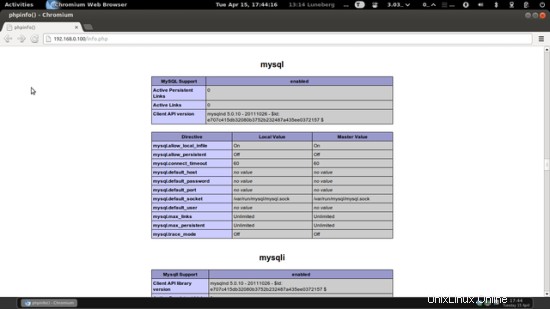
7 phpMyAdmin
phpMyAdmin è un'interfaccia web attraverso la quale puoi gestire i tuoi database MySQL.
phpMyAdmin può essere installato come segue:
zypper installa phpMyAdmin
Per essere sicuri di poter accedere a phpMyAdmin da tutti i siti web creati tramite ISPConfig in seguito, utilizzando /phpmyadmin (es. http://www.example.com/phpmyadmin) e /phpMyAdmin (es. http://www.example.com/phpMyAdmin ), apri /etc/apache2/conf.d/phpMyAdmin.conf...
vi /etc/apache2/conf.d/phpMyAdmin.conf
... e aggiungi i seguenti due alias proprio all'inizio:
Alias /phpMyAdmin /srv/www/htdocs/phpMyAdmin Alias /phpmyadmin /srv/www/htdocs/phpMyAdmin [...] |
Riavvia Apache:
systemctl riavvia apache2.service
Successivamente, puoi accedere a phpMyAdmin da http://192.168.0.100/phpMyAdmin/:
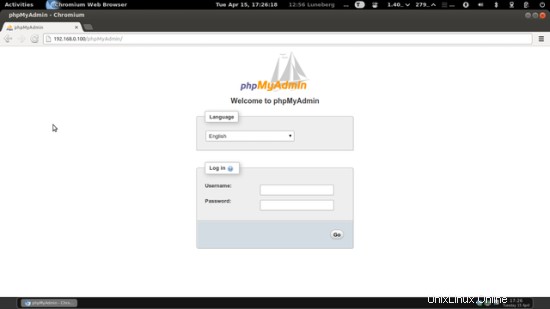
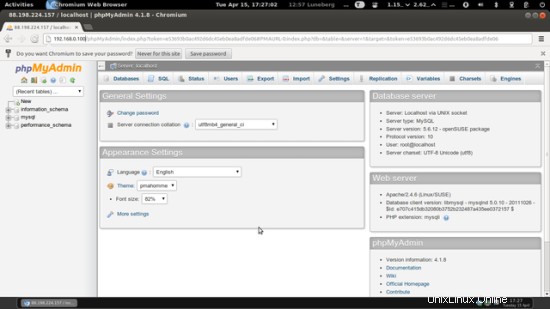
8 link
- Apache:http://httpd.apache.org/
- PHP:http://www.php.net/
- MySQL:http://www.mysql.com/
- OpenSUSE:http://www.opensuse.org/
- phpMyAdmin:http://www.phpmyadmin.net/